Připojení druhého displeje k počítači je dobrý způsob, jak zvýšit produktivitu. Vždy můžete použít vyhrazený monitor pro konkrétní úkoly, jako je navrhování nebo sledování videí. Byl jsem ve stejné situaci a místo koupě monitoru mě napadlo proměnit tablet/telefon s Androidem na druhý monitor k počítači.
Testoval jsem několik aplikací pro druhý monitor pro Android. Chtěl jsem však zúžit seznam oblíbených aplikací, zejména těch, které navrhuje Perplexity AI. Poté, co jsem celý den strávil testováním výše uvedených aplikací, zjistil jsem, že většina nefungovala. Při testování několika aplikací pro druhý monitor jsem se naučil pár věcí, které jsem na začátku nezvažoval. Tady je moje zkušenost.
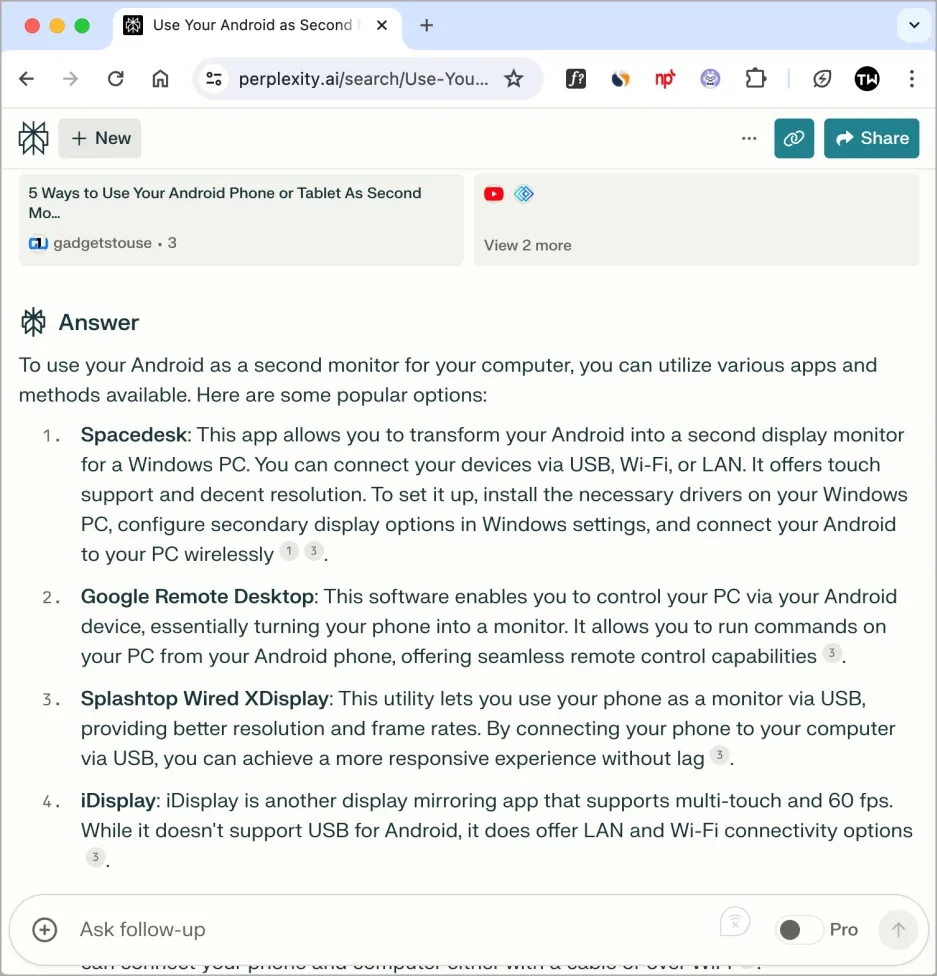
Problémy, kterým jsem čelil při používání těchto aplikací
Začal jsem tím, že jsem se podíval na některé oblíbené v Obchodě Google Play. Poté jsem pomocí Vyhledávání Google hledal aplikaci, která mi pomůže proměnit můj telefon Android na druhý monitor. Zde jsou některé výhody a nevýhody, které jsem našel, když jsem se snažil, aby fungovaly s mým počítačem:
| Populární aplikace | Kde Chybí |
| Vzdálená plocha | Obrazovku pouze zrcadlí a neprodlužuje |
| Splashtop kabelový XDisplay | Vyžaduje USB kabel a zdarma pouze na 10 minut |
| Vzdálená plocha Google | Pouze zrcadlí obrazovku, nelze ji rozšířit |
| LetsView | Funkce rozšíření obrazovky stojí 29 USD ročně |
| iDisplay | V systému Android již není k dispozici |
| Vzduchový displej | V systému Android již není k dispozici |
| Super displej | Zdarma pouze na 3 dny |
Řešení 1: Spacedesk
Po vyzkoušení několika aplikací pro druhý monitor pro Android jsem se nakonec spokojil se Spacedeskem pro svůj počítač. Umožňuje vám zdarma používat Android jako druhý displej pro váš počítač se systémem Windows a má všechny oblíbené funkce, aniž byste požadovali desetník:
- Snadnost použití
- Podpora 60 FPS
- Podpora dotykového vstupu na Androidu
- Není vyžadováno žádné přihlášení
- Podpora až 3 rozšířených displejů
- Ochrana heslem a šifrování
- Zdarma na neomezenou dobu pro nekomerční použití
- Funguje na LAN, Wi-Fi a USB
Jedinou nevýhodou používání Spacedesk je, že nepodporuje macOS. Můžete zvážit použití Duet Display, který vás bude stát 4 $ měsíčně (více o tom později). Aplikace vám však nedovolí používat gesto přiblížení sevřením prstů na telefonu nebo tabletu Android.
Spacedesk se snadno používá a funguje hned po vybalení. Vyžaduje minimální nastavení, ale mají podrobnou dokumentaci . Dobrá věc, že podporuje připojení USB, protože jsem zaznamenal určité zpoždění v bezdrátové verzi, ale nic, co by stálo za stížnost. Funguje dobře na mém počítači se systémem Windows 11 a smartphonu Samsung Galaxy S24 pomocí kabelu USB a bezdrátově.
Zde je návod, jak začít používat Spacedesk za méně než 5 minut:
- Stáhněte a nainstalujte si aplikaci SpaceDesk pro Android z obchodu Google Play.
- Stáhněte a nainstalujte ovladač SpaceDesk do systému Windows.
- Otevřete na svém telefonu/tabletu Android aplikaci SpaceDesk.
- Otevřete na svém PC serverovou aplikaci SpaceDesk.
Použití Wi-Fi:
Ujistěte se, že váš počítač a tablet Android jsou připojeny ke stejné síti Wi-Fi. Vaše zařízení Android musí počítač detekovat automaticky. Klepnutím se připojíte.
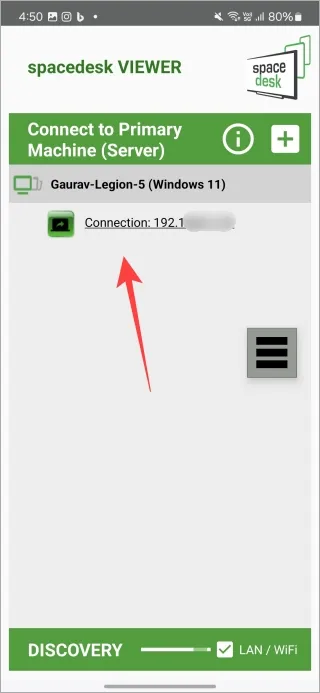
Použití USB:
Počítač se systémem Windows můžete připojit k zařízení Android pomocí kabelu USB.
Rozšířené nastavení obrazovky
Rozšířené a zrcadlové nastavení zobrazení lze nalézt na počítači se systémem Windows v části Nastavení > Systém > Zobrazení . Z rozevírací nabídky vyberte možnost Rozšířit tyto obrazovky.
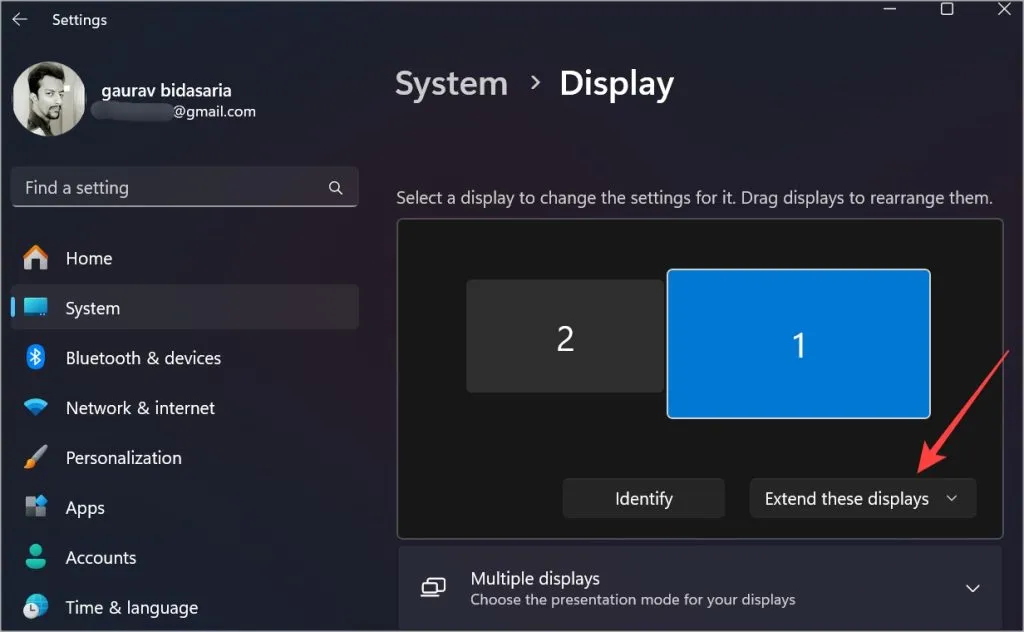
Na obrazovce telefonu/tabletu Android je plovoucí tlačítko. Klepněte na to a poté vyberte Nastavení pro změnu rozlišení, rotace, kvality, FPS a dalších nastavení za běhu.
Řešení 2: Duet Display
Duet Display exceluje tam, kde Spacedesk zaostává. Funguje na macOS. Poškrábej to. Funguje se všemi operačními systémy v jakékoli kombinaci, se kterou můžete chtít pracovat, jako je Android+macOS nebo Windows+iPhone a dokonce i Windows+macOS. Ano, použijte jeden notebook jako druhý monitor pro druhý; oba mohou být různé OS.
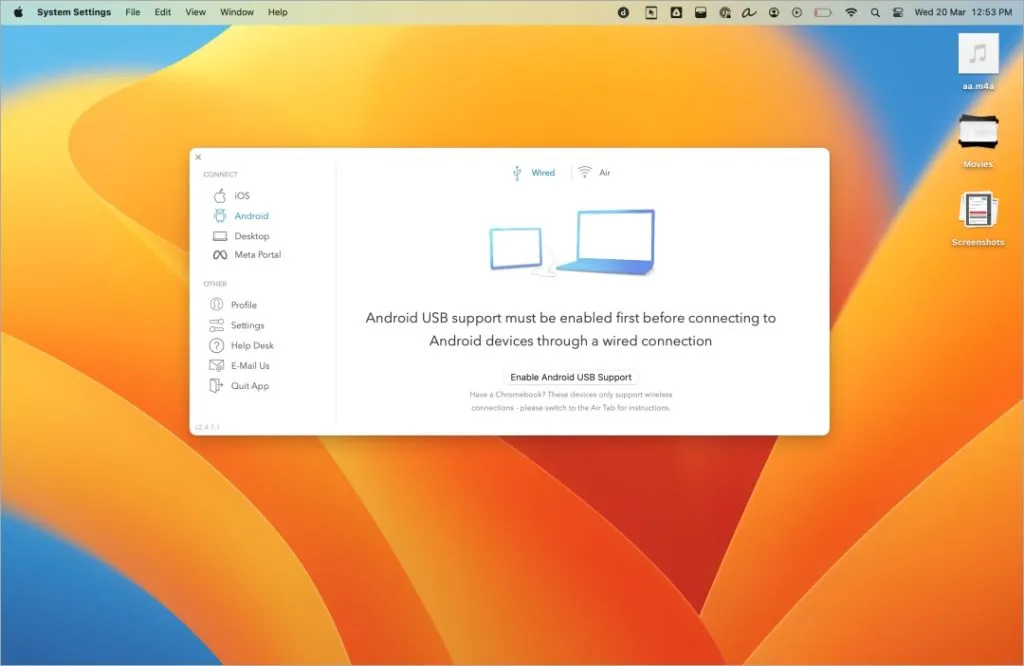
Klady:
- Snadno identifikovatelná připojená zařízení, protože místo IP adres zobrazuje seznam všech dostupných zařízení s ikonami.
- Automaticky vybere správné rozlišení podle připojeného zařízení a OS.
- Funguje se všemi OS v jakékoli kombinaci.
- Krásné a funkční uživatelské rozhraní.
Nevýhody:
- Stojí 48 $ ročně.
Zde je návod, jak začít používat Duet Display během několika minut:
- Stáhněte a nainstalujte Duet Display pro Windows nebo macOS.
- Stáhněte a nainstalujte Duet Display pro Android nebo iOS .
- Spusťte Duet Display a automaticky rozpozná připojená zařízení.
Jediný důvod, proč byste měli platit za Duet Display, je, když potřebujete podporu pro Mac, peníze nejsou problém nebo potřebujete podnikové řešení pro vaši společnost.
Vypálení obrazovky a co musíte vědět
Střídmě používat telefon nebo tablet Android jako druhou obrazovku je dobrý nápad. Jeho neustálé používání však může vést k vypálení obrazovky . Hodně bude záviset na typu obrazovky vašeho telefonu nebo tabletu Android. Obvykle jsou to buď LCD, AMOLED nebo OLED. Podívejte se na technický list svého telefonu/tabletu, kde se dozvíte více o vaší značce a modelu. Vypálení obrazovky může zničit uživatelský dojem kvůli obrázkům duchů a trvalému zabarvení obrazovky.
Napsat komentář